Habilitar o Deshabilitar el Control de Cuentas de Usuario (UAC) en Windows
Este tutorial te muestra cómo cambiar la configuración de UAC en Microsoft Windows.

La lista de errores de actualización de Windows es interminable. Por esta razón, muchos usuarios a menudo posponen la actualización de sus computadoras todo el tiempo que pueden. El código de error 0x80004005 es uno de los errores de actualización de Windows 10 más comunes . Si está buscando una solución para corregir este error, siga los pasos de solución de problemas a continuación.
Sorprendentemente, algunos usuarios lograron solucionar este problema simplemente presionando la opción que dice "Pausar actualizaciones durante 7 días". Pero no tienes que esperar siete días. En su lugar, espere unos minutos y luego vuelva a buscar actualizaciones.
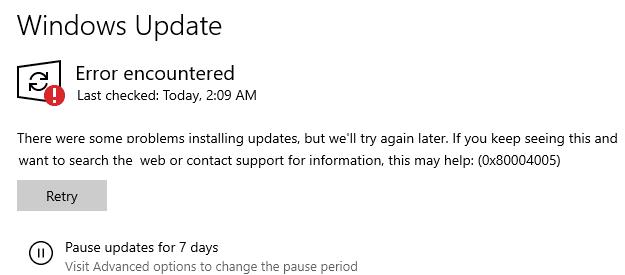
Ejecute el solucionador de problemas integrado de Windows 10 para detectar y solucionar automáticamente los problemas que bloquean las actualizaciones.
Vaya a Configuración y seleccione Actualización y seguridad .
Luego haga clic en Solucionar problemas .
Vaya a Solucionadores de problemas adicionales .
Haga clic en Windows Update y ejecute el solucionador de problemas.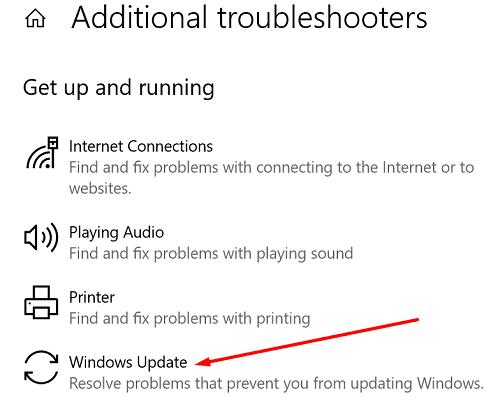
Compruebe si puede instalar las actualizaciones más recientes.
Los archivos del sistema de Windows dañados pueden impedirle instalar las últimas actualizaciones. Ejecute el Comprobador de archivos del sistema y DISM para reparar los archivos del sistema dañados.
Inicie el símbolo del sistema con derechos de administrador.
Ejecute el comando sfc / scannow y presione Enter.
Luego ejecute los siguientes dos comandos:
Comprueba si el problema desapareció.
Los programas y procesos que se ejecutan en segundo plano pueden estar interfiriendo con el servicio de actualización de Windows. Deshabilítelos todos y verifique los resultados.
Inicie el Administrador de tareas y haga clic en la pestaña Procesos . A continuación, haga clic con el botón derecho en el proceso que desea cerrar y seleccione Finalizar tarea .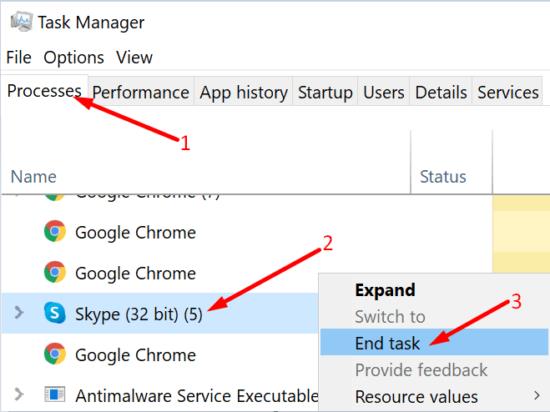
Para deshabilitar su antivirus, vaya a Seguridad de Windows y haga clic en Protección contra virus y amenazas . A continuación, vaya a Administrar configuración y desactive la protección en tiempo real.
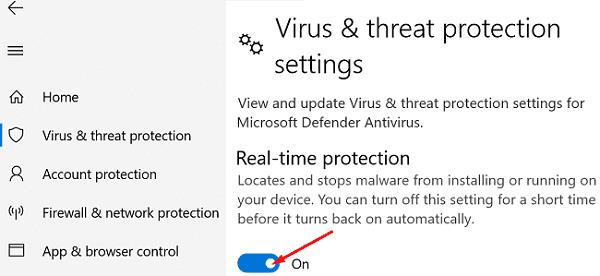
Asegúrese de que Windows Update Service se esté ejecutando en su máquina. Luego, intente reiniciar el servicio y verifique los resultados.
Escriba "servicios" en la barra de búsqueda de Windows y haga doble clic en la aplicación Servicios .
Busque el servicio de actualización de Windows . Si está deshabilitado, haga clic derecho sobre él y seleccione Iniciar .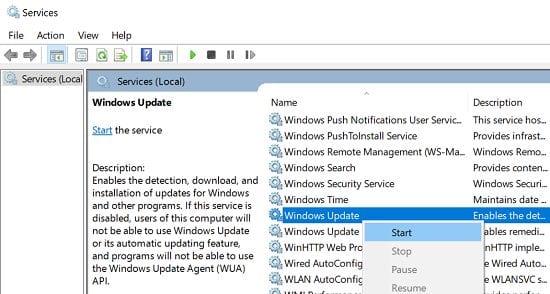
Si el servicio ya se está ejecutando, desactívelo y espere dos minutos. Luego, vuelva a habilitarlo y busque actualizaciones nuevamente.
Alternativamente, también puede usar el símbolo del sistema para reiniciar el servicio de actualización de Windows. Para hacer eso, ejecute los siguientes comandos uno por uno:
Si el código de error 0x80004005 le impide instalar las últimas actualizaciones de Windows 10, ejecute el solucionador de problemas de Windows Update. Si el problema persiste, ejecute los comandos SFC y DISM y cierre todas las aplicaciones en segundo plano. Además, reinicie el servicio Windows Update y verifique los resultados. Finalmente, haga clic en los comentarios a continuación y háganos saber si estos métodos lo ayudaron a solucionar el problema.
Este tutorial te muestra cómo cambiar la configuración de UAC en Microsoft Windows.
Cómo habilitar o deshabilitar la función de Protección de Archivos de Microsoft Windows utilizando el Registro y otros métodos para Windows 10 y 11.
Si no puedes cambiar la configuración de tu ratón en Windows 10, actualiza o reinstala los controladores del ratón. O ejecuta el solucionador de problemas de hardware y dispositivos.
El error 0X800701B1 indica que un dispositivo no existe en Windows 10, generalmente asociado a problemas con discos duros externos.
¿Tiene dificultades para solucionar el código de error 0xc00000e9 de Windows 10? ¡Pruebe estos conjuntos de soluciones y vuelva a hacer que su PC o computadora portátil funcione!
¿Su actualización de Windows se atascó durante una actualización? Aquí le mostramos cómo solucionar el problema de Windows 10 atascado.
Descubre cómo mostrar archivos y carpetas ocultos en Windows 10. Aprende las mejores técnicas para habilitar visibilidad a elementos que no se ven por defecto.
¿Quiere habilitar la integridad de la memoria de Windows? Aquí hay 9 formas de corregir el error de integridad de la memoria en Windows 11/10.
Para INSTALAR el Administrador de paquetes de Windows (winget), descargue el Instalador de aplicaciones en Windows 10 y use el comando winget.
Windows 10 ahora puede recibir mejoras de funciones a través de Windows Feature Experience Pack, facilitando actualizaciones rápidas y eficientes.
¿Quieres abrir automáticamente tus sitios web favoritos al iniciar Windows 10 u 11? Descubre cómo configurar esta facilidad y mejora tu productividad.
¿Tiene problemas con una pantalla incómodamente ampliada en su PC con Windows 10 u 11? Esto es lo que puede hacer para solucionar el problema.
Si Microsoft Word sigue fallando en su PC con Windows, lea este artículo mientras lo ayudamos con todos los métodos para solucionar el problema.
Ahora que sabemos que las actualizaciones futuras de Windows 10 reservarán 7 GB de espacio en nuestros discos duros, hay una manera de evitar que esto suceda. Mientras el reservado
Imagínese esto: necesita instalar un nuevo software en su PC con Windows. Lo más probable es que se dirija a un sitio web, tratando de no hacer clic en la basura en la página,
Cuando instala una impresora, su PC con Windows 10 debería detectar su impresora automáticamente; de forma inalámbrica en su red doméstica, o conectó directamente la impresora a
La duración de la batería a menudo puede convertirse en un tema delicado, ya que se ve afectada por la forma en que usa su PC con Windows 10. Los juegos acabarán con la batería rápidamente, pero la web general
Microsoft ha prestado mucha más atención a su aplicación Windows 10 Sticky Notes últimamente. La versión 3.0 reciente de las aplicaciones fue encabezada por la sincronización entre dispositivos
Tener una unidad de recuperación de Windows 10 debería ser un componente clave de su estrategia de copia de seguridad y recuperación. Si bien no es una copia de seguridad en sí, se puede utilizar una unidad de recuperación para
Windows 10 ofrece una serie de funciones nuevas y mejoras a las funciones anteriores, muchas de las cuales es posible que no conozca por completo. Espacios de almacenamiento es una de esas características.
Si experimentas errores o bloqueos, sigue los pasos para una restauración del sistema en Windows 11 para regresar tu dispositivo a una versión anterior.
Si estás buscando las mejores alternativas a Microsoft Office, aquí tienes 6 excelentes soluciones para comenzar.
Este tutorial te muestra cómo puedes crear un icono de acceso directo en el escritorio de Windows que abre un símbolo del sistema en una ubicación específica de la carpeta.
¿Es Start11 mejor que la barra de tareas de Windows? Echa un vistazo a algunas de las ventajas clave que Start11 tiene sobre la barra integrada de Windows.
Descubre varias maneras de solucionar una actualización de Windows dañada si tu máquina tiene problemas después de instalar una actualización reciente.
¿Estás luchando por descubrir cómo establecer un video como protector de pantalla en Windows 11? Revelamos cómo hacerlo utilizando un software gratuito que es ideal para múltiples formatos de archivos de video.
¿Te molesta la función Narrador en Windows 11? Aprende cómo deshabilitar la voz del narrador de múltiples maneras fáciles.
Mantener múltiples bandejas de entrada de correo electrónico puede ser complicado, especialmente si tienes correos importantes en ambos. Este artículo te mostrará cómo sincronizar Gmail con Microsoft Outlook en dispositivos PC y Mac de Apple.
Cómo habilitar o deshabilitar el sistema de archivos cifrados en Microsoft Windows. Descubre los diferentes métodos para Windows 11.
Te mostramos cómo resolver el error Windows no puede iniciar sesión porque no se puede cargar su perfil al conectar a una computadora a través de Escritorio Remoto.



![Qué es No se puede iniciar el error 0xc00000e9 y cómo resolverlo [8 soluciones probadas] Qué es No se puede iniciar el error 0xc00000e9 y cómo resolverlo [8 soluciones probadas]](https://cloudo3.com/resources4/images1/image-5269-1109093426163.png)






















